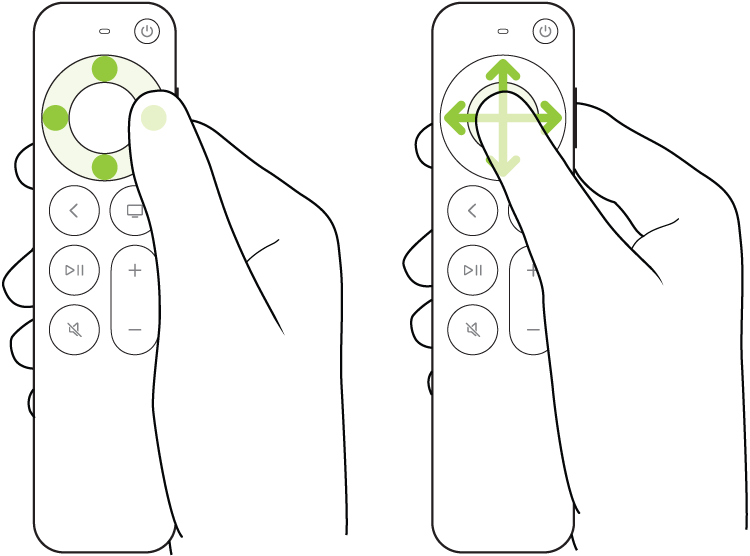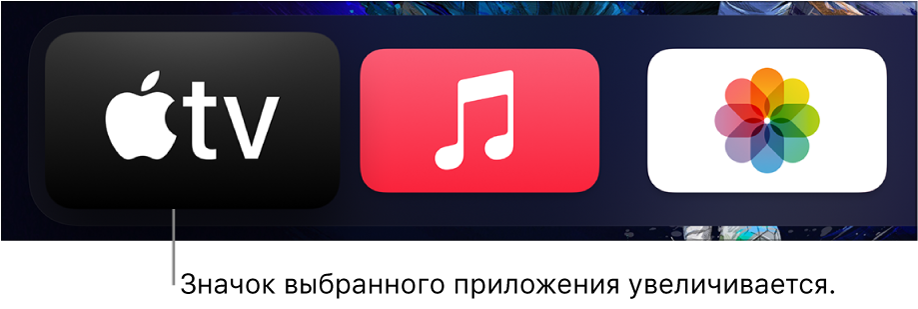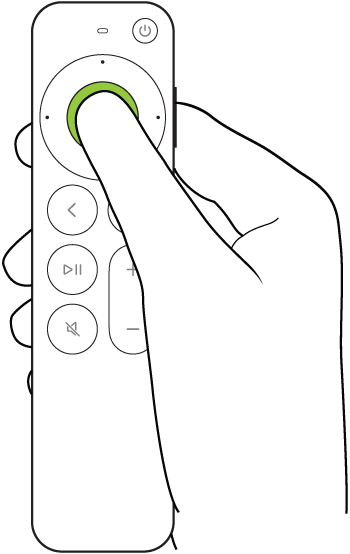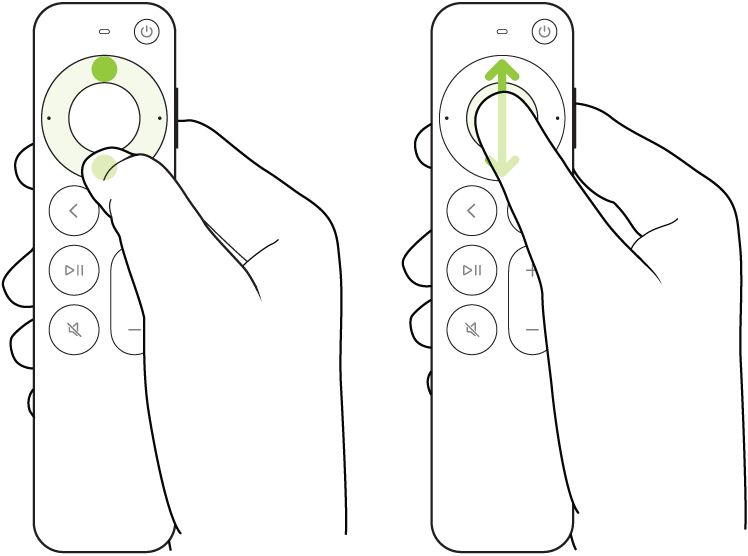- Настройка Apple TV
- Вот что вам нужно
- Выберите устройство Apple TV
- Настройка Apple TV 4K или Apple TV HD
- Подключение к сети питания и телевизору
- Выбор языка и включение Siri
- Продолжение настройки с помощью устройства iOS или вручную
- Вход в систему поставщика телевизионных услуг
- Выбор настроек
- Получение приложений и запуск потоковой передачи
- Нужна помощь?
- Устройство Apple TV не включается
- Если пульт ДУ не работает
- Не удается настроить Apple TV или выводится сообщение об ошибке
- Управление Apple TV
- Перемещение к приложениям и объектам
- Выбор приложения или объекта
- Прокрутка списков
- Переход к предыдущему экрану или экрану «Домой»
- Возврат в приложение TV
- Приставка Apple TV: что это и как работает
- Зачем покупать Apple TV?
- Как подключить Apple TV?
- Как управлять Apple TV?
- Возможности Apple TV
- Смотреть кино и слушать музыку
- Играть в игры
- Худеть и знакомиться
- Выводы
Настройка Apple TV
Чтобы начать пользоваться Apple TV, выполните следующие действия.
Вот что вам нужно
- Персональное подключение к Интернету*
- Телевизор или другой дисплей с портом HDMI
- Кабель HDMI (для Apple TV 4K необходим кабель HDMI 2.0 или более поздней версии)
Чтобы настроить Apple TV с помощью устройства iOS, сначала выполните на устройстве iOS следующие действия:
* Apple TV не поддерживает общедоступные сети и сети с подпиской, где требуется регистрация.
Выберите устройство Apple TV
Настройка Apple TV 4K или Apple TV HD
Чтобы во время настройки вернуться на предыдущий экран, нажмите кнопку «Меню» на пульте ДУ. Чтобы начать процедуру сначала, отключите Apple TV от источника питания, а затем подключите снова.
Подключение к сети питания и телевизору
Подключите устройство Apple TV к источнику питания и к телевизору кабелем HDMI. Чтобы смотреть фильмы в формате 4K HDR на Apple TV 4K, необходимо использовать кабель HDMI 2.0 или более поздней версии, а телевизор должен поддерживать форматы 4K и (или) HDR. Включите телевизор и выберите вход HDMI, к которому подключено устройство Apple TV.
Если вы не хотите подключаться к сети Wi-Fi во время настройки, Apple TV можно подключить к маршрутизатору кабелем Ethernet.
Выбор языка и включение Siri
Смахните на сенсорной поверхности Touch пульта ДУ Apple TV Remote, чтобы выбрать язык и страну или регион. Для выбора нужного варианта нажмите на сенсорную поверхность Touch. Если вы выбрали неправильный язык, нажмите кнопку меню для возврата к предыдущему экрану и повторите попытку.
Если появится запрос, выберите, нужно ли активировать Siri.
Продолжение настройки с помощью устройства iOS или вручную
Чтобы автоматически добавить на Apple TV свой идентификатор Apple ID и настройки Wi-Fi, выберите «Настроить устройством». Затем разблокируйте устройство iOS, поднесите его к Apple TV и следуйте инструкциям на экране устройства iOS и Apple TV.
Если вы не хотите использовать для настройки Apple TV устройство iOS, выберите «Настроить вручную». Затем следуйте инструкциям на экране Apple TV, чтобы подключиться к домашней сети Wi-Fi и войти в систему с использованием идентификатора Apple ID.
Если у вас нет идентификатора Apple ID, создайте его. Если вы забыли свой идентификатор Apple ID, узнайте, что делать.
Вход в систему поставщика телевизионных услуг
В некоторых странах и регионах можно войти на Apple TV в систему поставщика телевизионных или кабельных услуг для просмотра телешоу и фильмов, входящих в подписку.
Выбор настроек
Включите функцию «Один экран «Домой»» для синхронизации экрана «Домой» и приложений на всех устройствах Apple TV. Выберите комнату, где находится Apple TV, и она будет автоматически добавлена в приложение «Дом» на устройстве iOS и компьютере Mac. Или добавьте пользователей в Apple TV.
Получение приложений и запуск потоковой передачи
По завершении настройки отобразится экран «Домой». С этого момента вы можете смотреть свои любимые телешоу и фильмы и находить новый интересный контент в приложении Apple TV. Также можно загружать игры и приложения из App Store.
Нужна помощь?
Чтобы узнать, какие действия следует выполнить далее, выберите проблему ниже.
Устройство Apple TV не включается
Если устройство Apple TV не включается, не воспроизводит видео или звук, узнайте, что делать.
Если пульт ДУ не работает
Если устройство Apple TV было приобретено с рук и без пульта ДУ, то для настройки Apple TV необходимо купить пульт ДУ Apple TV Remote.
Не удается настроить Apple TV или выводится сообщение об ошибке
Если устройство Apple TV перестает отвечать во время настройки, отключите его от источника питания, а затем подключите снова.
Если во время настройки не удается вернуться на предыдущий экран, попробуйте подключить Apple TV к другой сети Wi-Fi, например с помощью телефона в режиме модема. По завершении настройки перейдите в меню «Настройки» на Apple TV и подключитесь к своей домашней сети Wi-Fi.
Если у вас возникли другие проблемы, обратитесь в службу поддержки Apple.
Источник
Управление Apple TV
С экрана «Домой» на Apple TV легко переходить к приложениям и настройкам. Перейдите к любому приложению в верхнем ряду для предварительного просмотра доступных фильмов и телешоу, видеоклипов, игр, фото и другого контента.
Вы также можете настроить верхний ряд, добавив туда наиболее часто используемые приложения.

Перемещение к приложениям и объектам
С помощью пульта на Apple TV можно выполнять следующие действия.
На пульте Apple TV Remote (2-го поколения). Нажмите кнопку вверх, вниз, влево или вправо на кольце сенсорной панели или смахните вверх, вниз, влево или вправо на сенсорной панели.
На пульте Apple TV Remote (1-го поколения). Коснитесь или смахните вверх, вниз, влево или вправо на сенсорной поверхности.
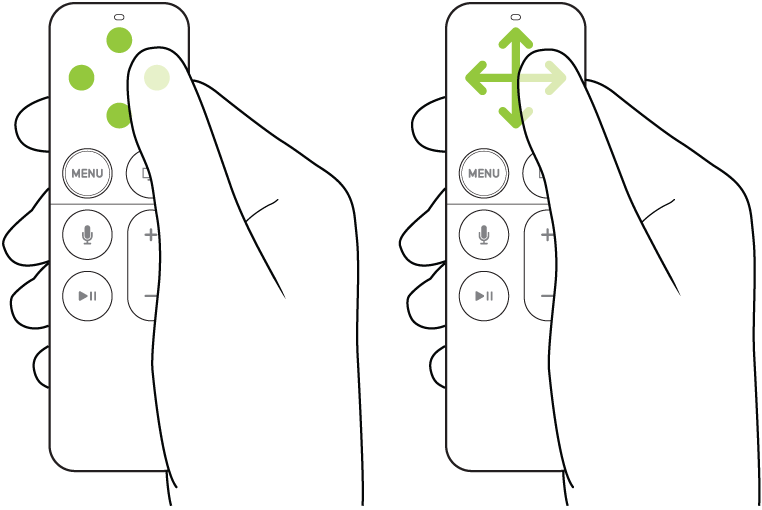
Выделенный значок приложения или объект на экране немного увеличивается.
Если выделить приложение в верхнем ряду на экране «Домой», начнется фоновое воспроизведение его содержимого (например, фильмов, телешоу или видеоклипов), если приложение поддерживает предварительный просмотр контента. Следуйте инструкциям на экране, чтобы получить доступ к элементам управления для воспроизведения в полноэкранном режиме, получить дополнительную информацию и перейти к предварительному просмотру дополнительных отрывков.
Выбор приложения или объекта
Выделив приложение или элемент на экране, можно выбрать его. Выбранное приложение открывается. Выполните одно из описанных ниже действий.
На пульте Apple TV Remote (2-го поколения). Нажмите на центр сенсорной панели.
На пульте Apple TV Remote (1-го поколения). Нажмите на сенсорную поверхность.
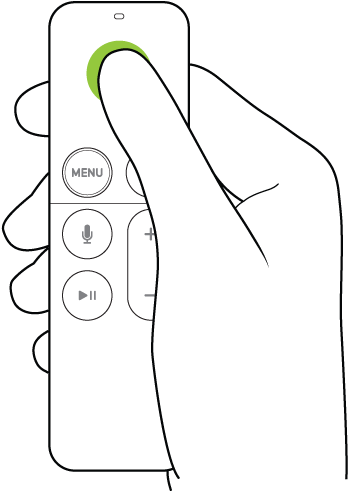
Прокрутка списков
Для прокрутки списков настроек и указателей выполните одно из следующих действий.
На пульте Apple TV Remote (2-го поколения). Нажмите вверх или вниз и удерживайте кольцо сенсорной панели, либо проведите несколько раз вверх или вниз по сенсорной панели для быстрой прокрутки.
На пульте Apple TV Remote (1-го поколения). Для быстрого прокручивания списка смахивайте несколько раз вверх или вниз на сенсорной поверхности.
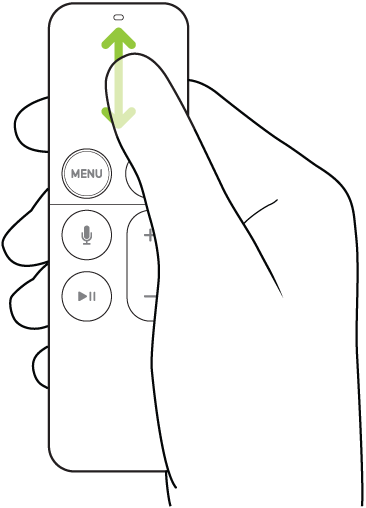
Переход к предыдущему экрану или экрану «Домой»
Во время работы в приложении, при прослушивании музыки, просмотре фильма или телешоу можно легко вернуться к предыдущему экрану или сразу перейти на экран «Домой».
На пульте Apple TV Remote (2-го поколения). Нажмите кнопку «Назад» 

На пульте Apple TV Remote (1-го поколения). Нажмите кнопку 

Возврат в приложение TV
На пульте Apple TV Remote нажмите кнопку TV 

Источник
Приставка Apple TV: что это и как работает
В семействе Apple есть приставка, способная превратить любой телевизор в полноценный «яблочный» смарт-гаджет. В этой статье подробно расскажем об Apple TV: в чем преимущества и недостатки
Если ваша экосистема цифровых устройств состоит из продуктов Apple, логичным шагом к ее расширению могла бы стать покупка телевизора любимого бренда. Вот только в Купертино пока не созрели для производства ТВ-устройств, хотя слухи о разработках ходят давно. Однако в семействе Apple есть приставка, способная превратить любой телевизор в полноценный «яблочный» смарт-гаджет. В этой статье подробно расскажем об Apple TV: что это и как работает?
Зачем покупать Apple TV?
Телевизионная приставка от Apple интегрирует в телевизор современные онлайн-сервисы, в том числе транслирует на экран любой контент из вашего личного iCloud. Да, сейчас все телевизоры продаются с собственной операционной системой. Зачем покупать отдельную приставку?
Во-первых, это решение для тех, кто не готов пока тратиться на новый телевизор с поддержкой wi-fi.
Во-вторых, даже на смарт-ТВ встроенных возможностей иногда не хватает и хочется расшириться функционал.
В-третьих, эстетам на заметку: Apple TV открывает доступ к фильмам в формате 4K HDR со звуком формата Dolby Atmos. Что это значит?
В 4К изображении — в четыре раза больше пикселей, чем в обычном HD. Но даже если ваш телевизор поддерживает этот формат, мало кто имеет возможность регулярно наслаждаться сверхчеткой картинкой. В Android TV, например, мы видим интерфейс в обычном Full HD, а контент в разрешении 4K надо еще поискать.
В последней же версии приставки от Apple меню и красочные заставки всегда работают в подлинном 4K. Особенно захватывающе смотрятся панорамы городов и пляжей, виды планеты из космоса и съемки океана. А технология High Dynamic Range (расширенный динамический диапазон) отвечает за более реалистичную передачу цветов и мельчайших деталей. Казалось бы мелочь, но в этом — Apple.
Кроме того, Apple TV 4K — это первый потоковый медиапроигрыватель с сертифицированной поддержкой Dolby Vision и Dolby Atmos. Все верно — как в кинотеатре. Если у вас есть аудиосистема с поддержкой технологии, погружение в фильм обеспечено. Звук будет воспроизводиться так, как задумали создатели: реалистично, словно события происходят вокруг.
В-четвертых, Apple TV — это кроссплатформенная программа, которая есть и на iPhone, и на iPad. А значит, все покупки синхронизируются, и смотреть кино и сериалы вы можете на любых ваших устройствах. Заснули, не досмотрев триллер? Продолжите просмотр на планшете за чашечкой кофе утром.
Как подключить Apple TV?
Настройка приставки интуитивно простая. Включаем в розетку и подключаем устройство к телевизору с помощью кабеля HDMI.
Важно! Провод HDMI не входит в комплект поставки Apple TV. Его придется покупать отдельно. Выбирайте модель с 4K-передачей данных.
На телевизоре выбираем вход HDMI, подключенный к Apple TV, и настраиваем приставку. По опыту проблем тут не возникает. Достаточно следовать подсказкам на экране, чтобы установить интернет-соединение, функцию единого входа и другие параметры.
Есть еще один быстрый способ настройки. Если у вас несколько «яблочных» гаджетов, добавьте в «семью» Apple TV. Ваши iPhone или iPad помогут быстро настроить приставку:
- Разблокируйте устройство iOS или iPadOS в тот момент, когда на экране телевизора появятся настройки Apple TV.
- Убедитесь, что Bluetooth и Wi-Fi включены.
- Выберите пункт меню «Настройка с помощью iOS устройства».
- Подключите устройство iOS или iPadOS к Apple TV и следуйте инструкциям на экране устройства и Apple TV.
Такая синхронизация позволит автоматически перенести данные сети Wi-Fi, пароль и учетную запись Apple ID на телевизор.
Как управлять Apple TV?
Управлять телевизором с приставкой также можно с iPhone, но логичнее делать это с помощью фирменного пульта.
Пульт Apple TV Remote — это фирменная разработка компании. Выполнен в минималистическом дизайне. Всего 6 кнопок и тачскрин. Батарейки менять не надо, в комплекте есть зарядное устройство. Заряда хватает на несколько месяцев интенсивной эксплуатации.
Основа корпуса – матовый алюминий. Лицевая панель из матового пластика. Данные с пульта передаются по Bluetooth, а значит переключать каналы можно даже из соседней комнаты. Есть ик-порт, чтобы регулировать громкость напрямую непосредственно на телевизоре.
Компактный и лёгкий, он выглядит как самостоятельный гаджет семейства Apple. Навигация по меню осуществляется с помощью свайпов по сенсорной площадке, находящейся в верхней части пульта. Нажатие на тачскрин выбирает тот или иной пункт. Управление простое и удобное, хотя поначалу и непривычное.
Клавиша с пиктограммой ТВ открывает рабочий стол, двойное нажатие на нее — меню многозадачности, а удержание — «Пункт управления». Есть также сдвоенная клавиша регулировки громкости и кнопка play/pause, которая при удержании позволяет управлять воспроизведением на других устройствах.
Пульт можно использовать и в горизонтальном положении в качестве геймпада для игр. Для этого здесь есть гироскоп и акселерометр, т.е. повороты в играх можно осуществлять с помощью наклона пульта.
Кстати, функции пульта продублированы в приложении Remote на iPhone, iPad и Apple Watch. Удобно, если комплектный пульт не под рукой. Также к приставке легко подключается беспроводная клавиатура.
Ложка дегтя — в нашей стране пока недоступен голосовой ввод на русском языке. Надеемся, что эту боль разработчики устранят в ближайшее время.
Возможности Apple TV
Смотреть кино и слушать музыку
10 минут несложной настройки — и вам откроется доступ к контенту Netflix, «Амедиатека» и другим стриминговым сервисам, видеоплатформам YouTube и Twitch, интернет-телевидению.
Хорошая новость: фирменное приложение Apple TV+ — единственный сервис, где можно посмотреть телешоу и фильмы собственного производства Apple. Например, сериал «Утреннее шоу» получил в этом году три номинации на «Золотой глобус».
Плохая — в нашей стране контент сопровождается субтитрами на русском языке. Скорее всего запуск русскоязычного дубляжа — вопрос времени, а пока можно подтянуть произношение и насладиться оригинальной озвучкой фильмов.
Кстати, 24 апреля в американском iTunes и на Apple TV состоялась громкая премьера военной драмы Андерса Банке «Вражеские линии». В картине снялись Эд Вествик, Павел Делонг, Кирилл Плетнев, Владимир Епифанцев, Екатерина Владимирова. В основе сюжета — реальная история, которая произошла в 1943 году в оккупированной Польше. В России — премьера только ожидается, однако, первыми ее увидят именно подписчики Apple TV+.
Кстати, по сравнению с российскими стриминговыми порталами подписка на сервис Apple вполне бюджетна — 199 рублей в месяц. А при покупке любого фирменного гаджета, владельцу открывается бесплатный доступ к каталогам на 1 год.
И, конечно, в приставке по умолчанию есть остальные фирменные приложения: Apple Music, Photo (из вашего iCloud), магазин фильмов iTunes и даже караоке. В Apple Store можно скачать множество других популярных приложений, адаптированных под ТВ.
И не забывайте про AirPlay — технологию, которая позволяет быстро и бесшовно вывести контент с любого устройства Apple прямо на экран телевизора.
Играть в игры
И хотя разработчики не ставили в приоритет игровые возможности приставки, медиацентр вполне может послужить игровой консолью.
В App Store доступно много игр для платформы iOS на любой вкус. На Apple TV играть в них можно без зависаний и смазанной картинки с помощью пульта. Однако большинство игр Apple Arcade совместимы с контроллерами от PS или Xbox. Джойстики подключаются за пару минут — достаточно создать пару в настройках.
В App Store доступно много игр для платформы iOS на любой вкус. На Apple TV играть в них можно без зависаний и смазанной картинки с помощью пульта. Однако большинство игр Apple Arcade совместимы с контроллерами от PS или Xbox. Джойстики подключаются за пару минут — достаточно создать пару в настройках.
Худеть и знакомиться
В Apple TV доступны полезные утилиты вроде Speedtest для проверки скорости соединения, интернет-радио и просто красочные программы, например, Night Sky для изучения звездного неба.
Одинокие смогут разглядеть на большой экране потенциального партнера в программе Tinder. А pCalc, классический калькулятор, поможет что-то быстро посчитать, если телефон не под рукой.
Организовать тренировку дома помогут фитнес-приложения, например Zova. На большом экране удобно повторять движения за инструкторами. Программы тренировок разнообразные и выручат тех, кому недоступен спортзал.
Выводы
У Apple TV, как и любимого устройства, есть свои достоинства и недостатки. Многие фишки приставки — вне конкуренции. Например, раздельные учетные записи.
Телевизор — это устройство, которым пользуется вся семья. Переключение между учетными записями в ОС Apple TV — это одно из главных преимуществ приставки. Можно настроить разные учетки для каждого. Удобно, когда сервисы не предлагают главе семейства посмотреть «Лунтика» или послушать Егора Крида. Каждому — свой контент и свои рекомендации.
Кроме того, приставка легко интегрируется в систему HomeKit — «умный» дом от Apple. Через приложение «Дом» можно регулировать температуру в комнатах, проверять замки, включать свет, управлять телевизором.
Apple TV стоит покупки, если вы поклонник бренда и разделяете его философию, не гонитесь за пиратским контентом, цените качество картинки и звука. Устройство без зависаний, тормозов, с удобным управлением и богатым функционалом станет отличным дополнением в вашу личную экосистему гаджетов Apple.
В тему: В этой статье собрали самые популярные приложения для Apple TV.
Apple TV 4K 32GB телеприставка MQD22RS/A
Apple TV 4K 64GB телеприставка MP7P2RS/A
Пульт ДУ с интерактивной поверхностью APPLE TV REMOTE MQGE2ZM/A
Источник